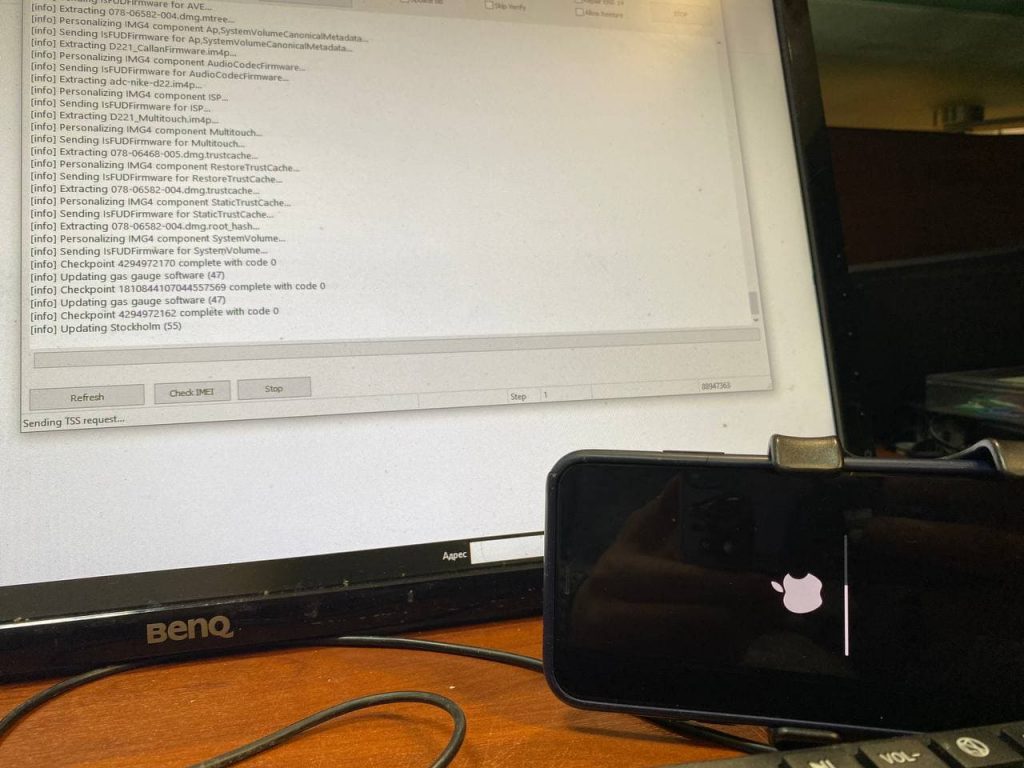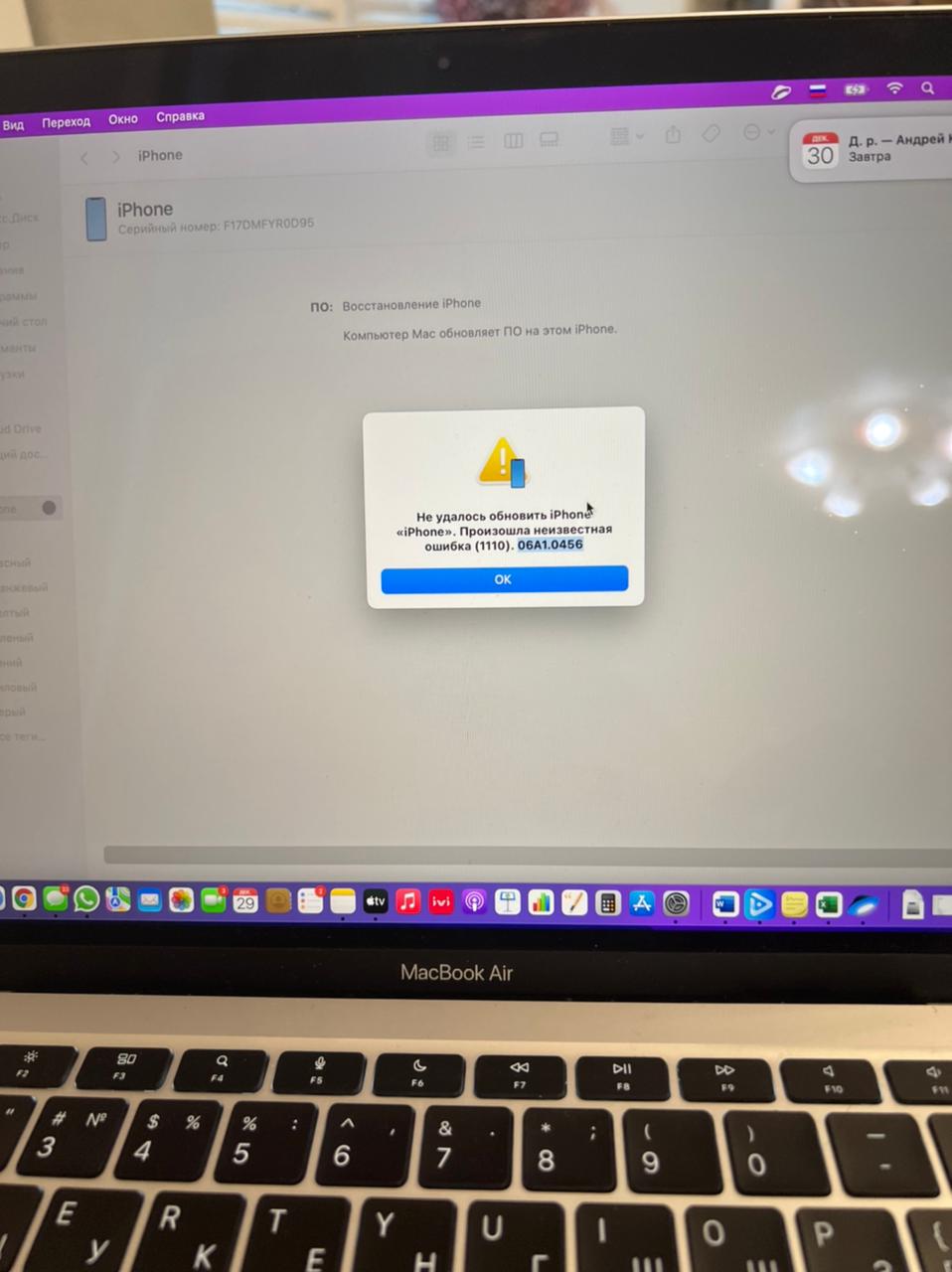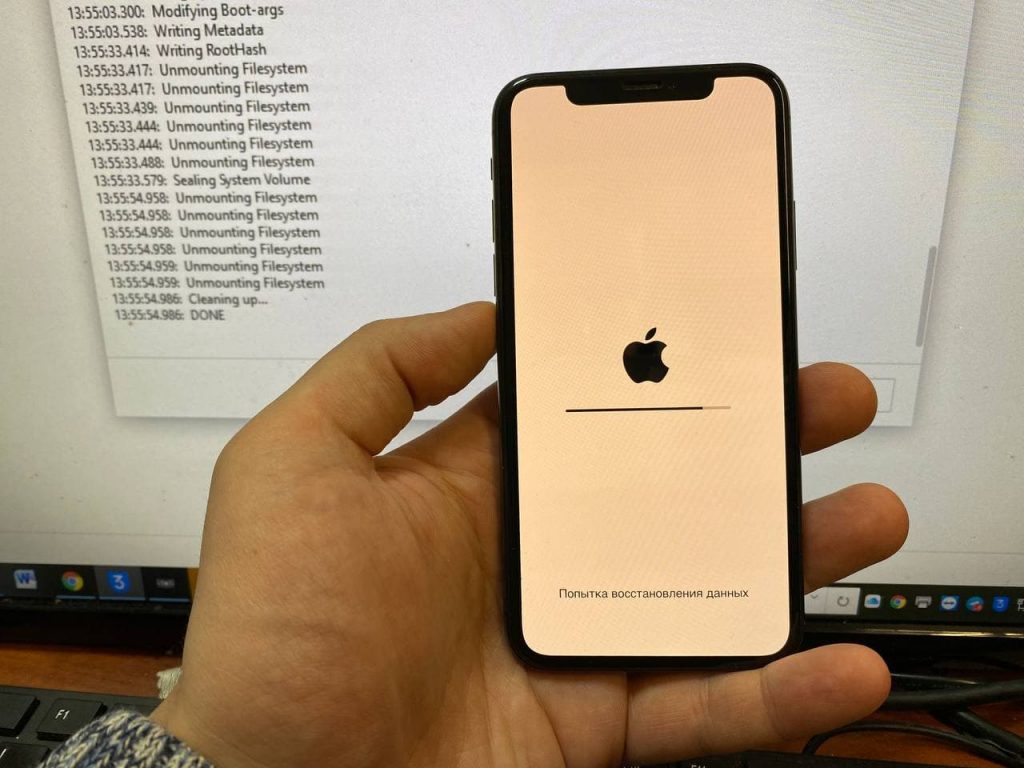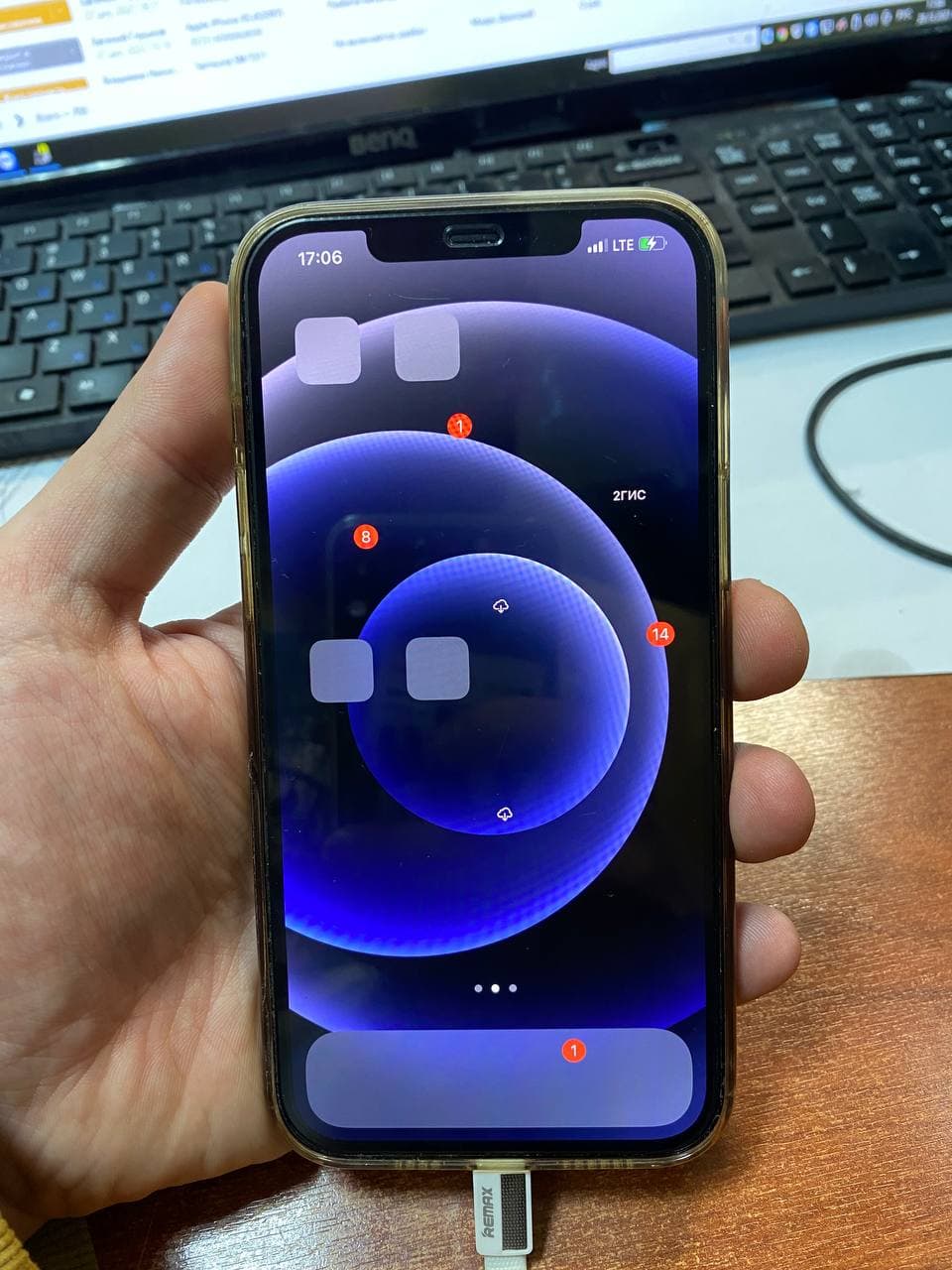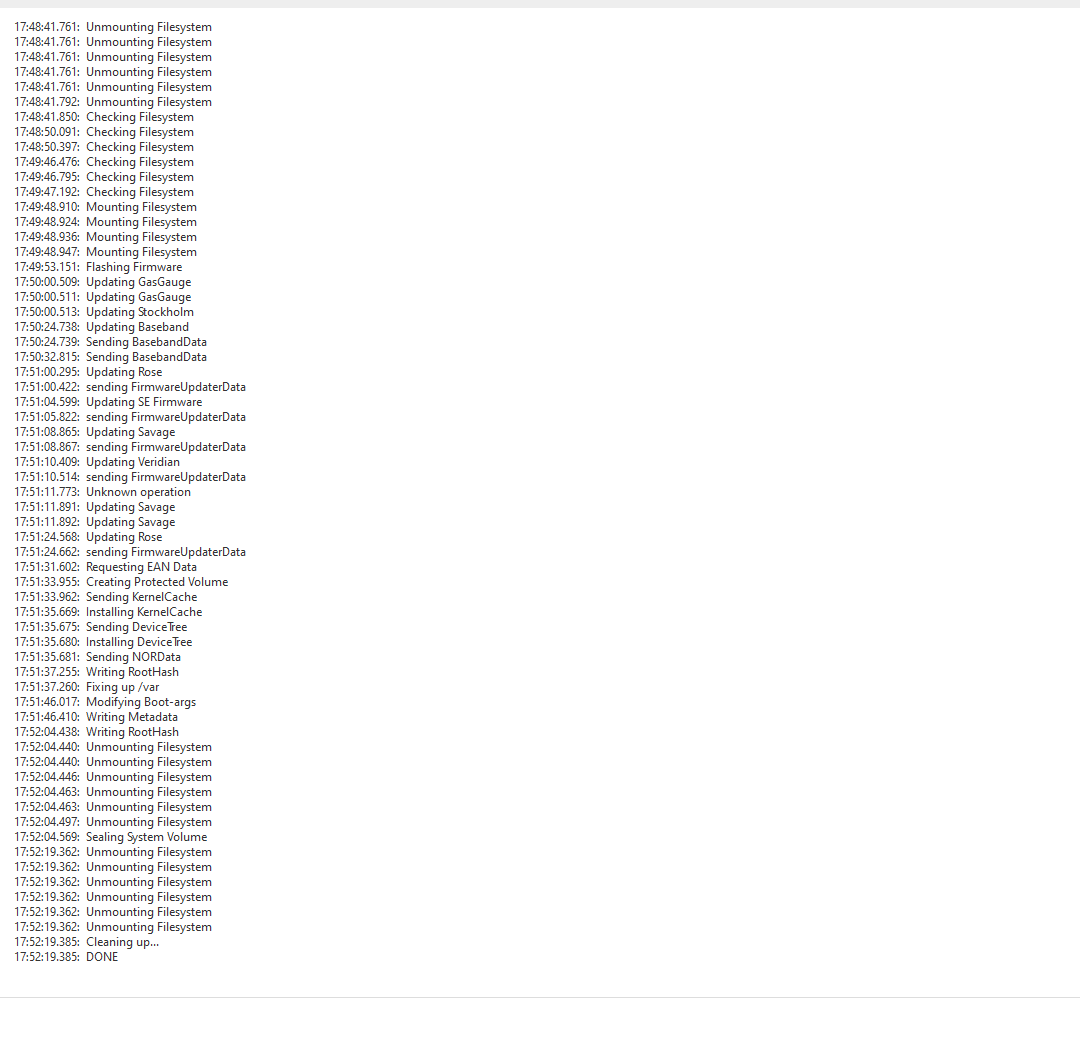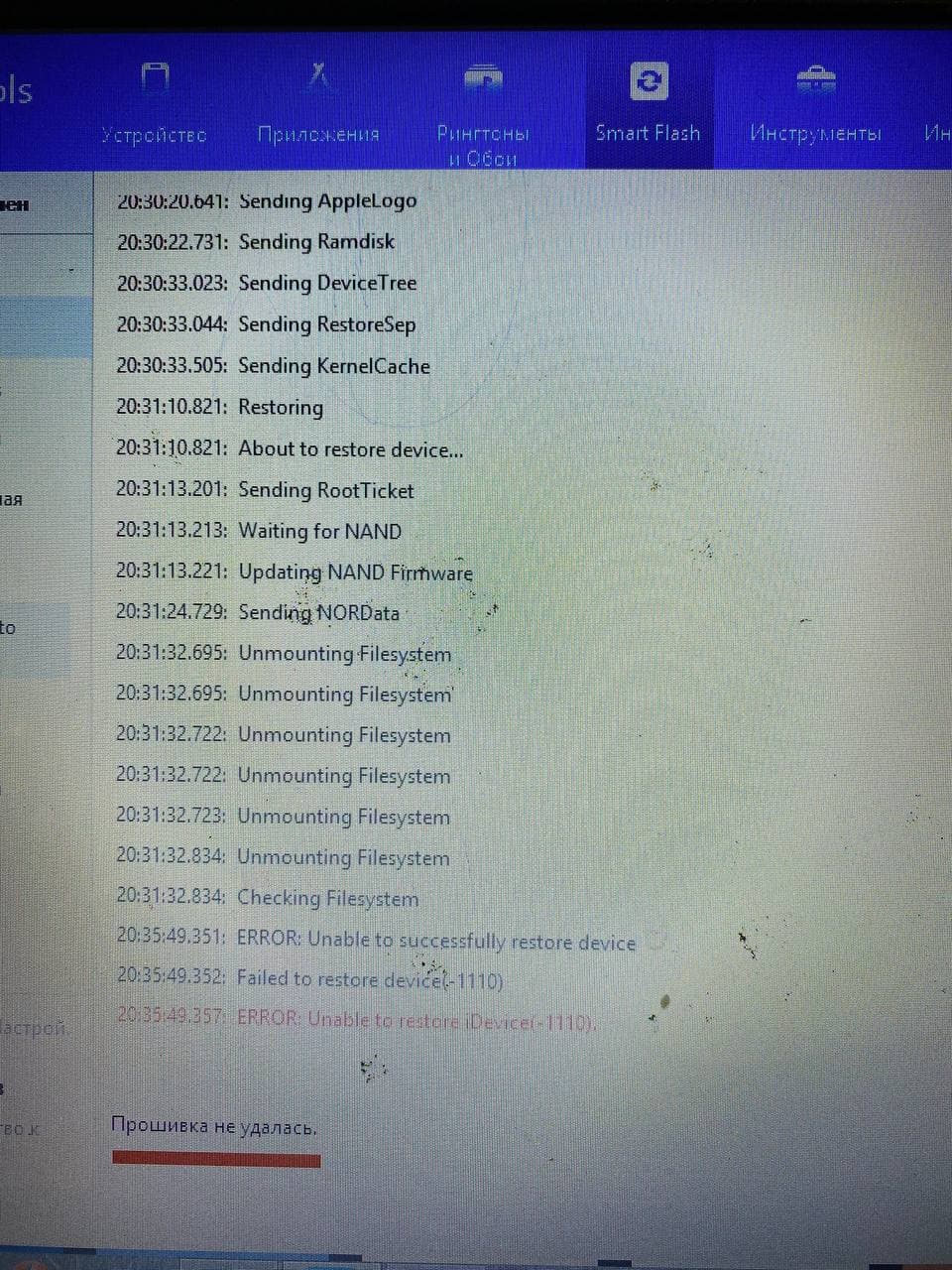- Подробности
- Категория: iPhone OS основные ошибки

Базовые действия
При попытке обновить или восстановить iPhone вас может встреть такое вот окошко что делать:
- Обновляем или переустанавливаем iTunes
- Используем оригинальный кабель от iPhone. Это очень важно, как видно на фото разница большая.
- При восстановлении используем разные порты USB
- Отключаем все подключённые к компьютеру устройства ( принтеры, веб камеры)
- Отключаем антивирус и брандмауэр
- Используем другой компьютер для восстановления
Пробуем восстановиться через 3uTools
3uTools это хорошая альтернатива iTunes с помощью него можно прошить, установить Jailbreak и многое другое.
1.Скачиваем 3UTools и устанавливаем его.
2. Запускаем программа попросит установить драйвера если их нет то ставим.
3. Потом через оригинальный кабель подключаем iPhone к компьютеру должно появиться уведомление даем согласие на подключение и после чего 3uTools распознает ваш iPhone и появится такое окошко. Здесь довольно много полезной информации.
4. Далее выбираем раздел «Прошивка и JB» «Прошивка» и ставим галочу возле подходящей прошивки желательно не beta. Если нужно сохранить данные то ставим галочку «Прошивка без потери данных» и нажимаем кнопку прошить.
5. Все начитается процесс прошивки если все пройдет удачно iPhone должен заработать .
Аппаратная неисправность
Основной аппаратной неисправностью, которая вызывает данную ошибку 1100 является выход из строя оперативной памяти. Современные процессоры iPhone двухслойные первый слой сам процессор, а на него напаивается оперативная память. Вот, к примеру процессор A9 c выпаянной ОЗУ. Часто после его замены все прошивается без ошибок.
Свое мнение по отданной ошибке пишем в комментариях будет интересно почитать. Спасибо!
Пример замены оперативной памяти на iPhone 7
{youtube}vSW5yRQHryA{/youtube}
{youtube}RR7VGRKvQDI{/youtube}
- Добавить свои
Оставьте свой комментарий
Материалы по теме
- Подробности
- Категория: iPhone OS основные ошибки
- Создано: 12.12.2021 16:57
- Просмотров: 7983

Базовые действия
При попытке обновить или восстановить iPhone вас может встреть такое вот окошко что делать:
- Обновляем или переустанавливаем iTunes
- Используем оригинальный кабель от iPhone. Это очень важно, как видно на фото разница большая.
- При восстановлении используем разные порты USB
- Отключаем все подключённые к компьютеру устройства ( принтеры, веб камеры)
- Отключаем антивирус и брандмауэр
- Используем другой компьютер для восстановления
Пробуем восстановиться через 3uTools
3uTools это хорошая альтернатива iTunes с помощью него можно прошить, установить Jailbreak и многое другое.
1.Скачиваем 3UTools и устанавливаем его.
2. Запускаем программа попросит установить драйвера если их нет то ставим.
3. Потом через оригинальный кабель подключаем iPhone к компьютеру должно появиться уведомление даем согласие на подключение и после чего 3uTools распознает ваш iPhone и появится такое окошко. Здесь довольно много полезной информации.
4. Далее выбираем раздел «Прошивка и JB» «Прошивка» и ставим галочу возле подходящей прошивки желательно не beta. Если нужно сохранить данные то ставим галочку «Прошивка без потери данных» и нажимаем кнопку прошить.
5. Все начитается процесс прошивки если все пройдет удачно iPhone должен заработать .
Аппаратная неисправность
Основной аппаратной неисправностью, которая вызывает данную ошибку 1100 является выход из строя оперативной памяти. Современные процессоры iPhone двухслойные первый слой сам процессор, а на него напаивается оперативная память. Вот, к примеру процессор A9 c выпаянной ОЗУ. Часто после его замены все прошивается без ошибок.
Свое мнение по отданной ошибке пишем в комментариях будет интересно почитать. Спасибо!
-
Комментарии (0)
- Добавить свои
-
#1
Кому-то встречалась такая ошибка? выскакивает на этапе «проверка обновленного ПО», после основной прошивки. Что в сборе, что только верх шить без разницы, ошибка та же. Nand заменил ничего не изменилось. Видимых повреждений и воды нет. Лог прошивки iTunes ниже (шьется только верх). 3uTools выдает ошибку -1100
-
11 КБ
Просмотры: 17 -
2,3 КБ
Просмотры: 21
-
#2
Столкнулся точно с такой же проблемой, решил заменить фронтальную камеру и прошил устройство, после чего на 60% по 3utools выдает ошибку 1100, подкинул другой нанд, перекатал проц, проблема остается, пробовал шить только верx, шил 14.7 и 15 беттой, все без изменений. Перед проделанной работой заранее пробил сопротивления на коннектораx.
-
#3
Ошибка 1100- дохлая оперативка, после замены прошился
-
#4
В фиолетовый режим телефон можно завести?
-
#5
В фиолетовый режим телефон можно завести?
не входил
-
#6
Кому-то встречалась такая ошибка? выскакивает на этапе «проверка обновленного ПО», после основной прошивки. Что в сборе, что только верх шить без разницы, ошибка та же. Nand заменил ничего не изменилось. Видимых повреждений и воды нет. Лог прошивки iTunes ниже (шьется только верх). 3uTools выдает ошибку -1100
ошибка 1100 означает повреждение кабеля заменил кабель телефон удачно прошился
-
#7
+1 с такой ошибкой из-за кабеля, причем за полчаса до этого на нем же нормально прошилась 7
-
#8
Ошибка 1100- дохлая оперативка, после замены прошился
Такая же ошибка была заменил оперативку ситуация не изменилась, xs без низ прошивается ? Помогите советом пожалуйста
Опретивку поставил от xs max
Решено! Оперативку не допаял оказывается, боялса угреть , пропаял аппарат прошился, проблема была в оперативке .
-
#9
Кому-то встречалась такая ошибка? выскакивает на этапе «проверка обновленного ПО», после основной прошивки. Что в сборе, что только верх шить без разницы, ошибка та же. Nand заменил ничего не изменилось. Видимых повреждений и воды нет. Лог прошивки iTunes ниже (шьется только верх). 3uTools выдает ошибку -1100
Получилось сделать?
Последнее редактирование: 5/1/22
-
#11
на iphone8 таже ошибка при обновлении 1100, в сервисе сказали менять всю материнскую плату, а только оперативку поменять можно?
-
#12
на iphone8 таже ошибка при обновлении 1100, в сервисе сказали менять всю материнскую плату, а только оперативку поменять можно?
ответы выше
-
#13
актуальная тема!
1. бета прошивкой пройти 40-60% до 90% и обратно офиц прошить
2. кабель usb и lightning
3. TaiG Jailbreak софт
4. замена оперативки
-
#14
может есть нуансы по аппаратам?, и не все сервисы берутся перепаивать оперативку, тем самым заблуждают нас, говоря что целиком мать менять надо.
буду искать кто может только материнку перепаять.
-
#15
и не все сервисы берутся перепаивать оперативку
половина авито завалена айфонами с увеличенной оперативой, и не только.
-
#16
половина авито завалена айфонами с увеличенной оперативой, и не только.
С увеличенной оперативной? Инфа точная?
Содержание
- Iphone 7 error 1100
- Iphone 7 error 1100
- Shudhtech
- How to fix iTunes Unknown Error 1100 while restoring iPhone 12/7
- iPhone ошибка 1100 при восстановлении и обновлении
- Базовые действия
- Пробуем восстановиться через 3uTools
- Аппаратная неисправность
- Пример замены оперативной памяти на iPhone 7
- Iphone 7 error 1100
Iphone 7 error 1100
Добрый день, дорогие коллеги и пользователи форума.
Прошу разобрать и поделиться опытом решения ошибки -1110, возникающей на 3uTools после процесса индексирования данных пользователя на устройстве. Данная проблема была обнаружена мной на iPhone 11 Pro и является не свойственной для него, так как данный телефон успешно восстанавливается с сохранением всех данных в принципе всегда (исключая случаи, когда пользователь повреждает данные, пытаясь обновить устройство через iTunes и рекавери мод).
Вводные данные:
3uTools 2.58 последняя версия.
2 разных ноутбука под управлением Windows 10 и Widnows 8.1
3 разных кабеля, два из них заведомо исправные с помощью которых было восстановлено данных примерно с 20 телефонов.
Разные порты.
Пользователь не пользовался iTunes перед обращением.
После неуспешной прошивки во всех случая устройство не сваливается на режим шнурка и продолжает пребывать с горящим яблоком и перезагрузкой раз в несколько минут.
Аккумулятор предварительно заряжен.
Скорее всего исключаю попадание влаги в устройство и в шлейф FaceID. Проблема возникла после того как перестали корректно работать ватцап и сбер из-за отсутстви свободного времени и пользователь принудительно перезагрузил телефон.
Прошивки использовались IOS 15.1 и IOS 15.2 (на разных ноутах, оба Lenovo)
Блок питания определяется корректно, ток — ок!
Материальной заинтересованности в решении данной проблемы нет, а вот её возникновение впервые за 2 месяца — беспокоит. Данные важны, очень важны, ситуация как всегда с переполненной памятью и всей жизнью в телефоне. Другой нижний шлейф не подкидывал ещё.
Случай интересный, участников его решения обязательно упомяну в статье на своём ресурсе и отблагодарю.
Прикладываю скриншот!
В коллекции error 1110 еще два аппарата: 11 Pro и 11 Pro Max. Также туда улетел 11 обычный, но после перезагрузки ожил с несколькими гигами места свободного.
Добавлю логов подробнее.
Жалуются на отсутствие места в логах..

Сообщение отредактировал rushouse34 — 17.12.21, 02:56
Источник
Iphone 7 error 1100
Добрый день, дорогие коллеги и пользователи форума.
Прошу разобрать и поделиться опытом решения ошибки -1110, возникающей на 3uTools после процесса индексирования данных пользователя на устройстве. Данная проблема была обнаружена мной на iPhone 11 Pro и является не свойственной для него, так как данный телефон успешно восстанавливается с сохранением всех данных в принципе всегда (исключая случаи, когда пользователь повреждает данные, пытаясь обновить устройство через iTunes и рекавери мод).
Вводные данные:
3uTools 2.58 последняя версия.
2 разных ноутбука под управлением Windows 10 и Widnows 8.1
3 разных кабеля, два из них заведомо исправные с помощью которых было восстановлено данных примерно с 20 телефонов.
Разные порты.
Пользователь не пользовался iTunes перед обращением.
После неуспешной прошивки во всех случая устройство не сваливается на режим шнурка и продолжает пребывать с горящим яблоком и перезагрузкой раз в несколько минут.
Аккумулятор предварительно заряжен.
Скорее всего исключаю попадание влаги в устройство и в шлейф FaceID. Проблема возникла после того как перестали корректно работать ватцап и сбер из-за отсутстви свободного времени и пользователь принудительно перезагрузил телефон.
Прошивки использовались IOS 15.1 и IOS 15.2 (на разных ноутах, оба Lenovo)
Блок питания определяется корректно, ток — ок!
Материальной заинтересованности в решении данной проблемы нет, а вот её возникновение впервые за 2 месяца — беспокоит. Данные важны, очень важны, ситуация как всегда с переполненной памятью и всей жизнью в телефоне. Другой нижний шлейф не подкидывал ещё.
Случай интересный, участников его решения обязательно упомяну в статье на своём ресурсе и отблагодарю.
Прикладываю скриншот!
В коллекции error 1110 еще два аппарата: 11 Pro и 11 Pro Max. Также туда улетел 11 обычный, но после перезагрузки ожил с несколькими гигами места свободного.
Добавлю логов подробнее.
Жалуются на отсутствие места в логах..

Сообщение отредактировал rushouse34 — 17.12.21, 02:56
Источник
Shudhtech
Technology Solution and updates
How to fix iTunes Unknown Error 1100 while restoring iPhone 12/7
- Get link
- Other Apps
iPhone 12,11,iPhone X/XR and iPad users are facing issue while updating the iPhone to the latest iOS version, that while updating and restoring the iPhone iTunes is giving error 1100. Due to this the iPhone users is not able to restore the iPhone and iTunes keep on showing error (-1100) when attempting to restore
 |
| iTunes 1100 error |
The error message shown on iTunes is “The iPhone could not be updated. An unkown error occurred (1100)” and it’s not in the list of known errors.
Most of the time iTunes error are related to system software and these error are unlikely linked to your device (iPhone or iPad). To fix the iTunes error 1100 we have listed some workaround, please try them and let us know in the commet sections.
How to fix iTunes 1100 error while updating /restoring iPad, iPhone 12,11,Xr,X,XS Max/ iOS 14
Fix 1: Update the iTunes to latest version
Please make sure that for updating the iPhone or iPad to latest version you should always use latest iTuenes. Please check iTunes pending update, if any, update to the latest version before trying iPhone restore.
Fix 2 : Downgrade the iTunes
If you are already on the latest iTunes version, and still the restore is not working for your iPhone, then we recommend you to switch to older version of iTunes and see if it works fine to restore the iPhone.
Fix 3: General iTunes Troubleshooting steps
- Disconnect and then reconnect your iOS device to your computer. You might need to unlock your iOS device before it is recognized by your Mac.
- Use the USB cable that came with your device. If you don’t have it, try a different Apple USB cable.
- If iTunes is already open, quit and reopen it.
- Use the USB cable that came with your device. If you don’t have it, try a different Apple USB cable.
- Switch to a different USB port on your computer. Don’t plug into your keyboard.
- Switch to a USB port on a different computer.
- Make sure that your USB cable, computer, and network are reliable. Then try twice more to restore your device .
If you still see an error, contact Apple Support .
Источник
iPhone ошибка 1100 при восстановлении и обновлении

Базовые действия
При попытке обновить или восстановить iPhone вас может встреть такое вот окошко что делать:
- Обновляем или переустанавливаем iTunes
- Используем оригинальный кабель от iPhone. Это очень важно, как видно на фото разница большая.
- При восстановлении используем разные порты USB
- Отключаем все подключённые к компьютеру устройства ( принтеры, веб камеры)
- Отключаем антивирус и брандмауэр
- Используем другой компьютер для восстановления
3uTools это хорошая альтернатива iTunes с помощью него можно прошить, установить Jailbreak и многое другое.
1.Скачиваем 3UTools и устанавливаем его.
2. Запускаем программа попросит установить драйвера если их нет то ставим.
3. Потом через оригинальный кабель подключаем iPhone к компьютеру должно появиться уведомление даем согласие на подключение и после чего 3uTools распознает ваш iPhone и появится такое окошко. Здесь довольно много полезной информации.
4. Далее выбираем раздел «Прошивка и JB» «Прошивка» и ставим галочу возле подходящей прошивки желательно не beta. Если нужно сохранить данные то ставим галочку «Прошивка без потери данных» и нажимаем кнопку прошить.
5. Все начитается процесс прошивки если все пройдет удачно iPhone должен заработать .
Аппаратная неисправность
Основной аппаратной неисправностью, которая вызывает данную ошибку 1100 является выход из строя оперативной памяти. Современные процессоры iPhone двухслойные первый слой сам процессор, а на него напаивается оперативная память. Вот, к примеру процессор A9 c выпаянной ОЗУ. Часто после его замены все прошивается без ошибок.
Свое мнение по отданной ошибке пишем в комментариях будет интересно почитать. Спасибо!
Пример замены оперативной памяти на iPhone 7
Источник
Iphone 7 error 1100
Добрый день, дорогие коллеги и пользователи форума.
Прошу разобрать и поделиться опытом решения ошибки -1110, возникающей на 3uTools после процесса индексирования данных пользователя на устройстве. Данная проблема была обнаружена мной на iPhone 11 Pro и является не свойственной для него, так как данный телефон успешно восстанавливается с сохранением всех данных в принципе всегда (исключая случаи, когда пользователь повреждает данные, пытаясь обновить устройство через iTunes и рекавери мод).
Вводные данные:
3uTools 2.58 последняя версия.
2 разных ноутбука под управлением Windows 10 и Widnows 8.1
3 разных кабеля, два из них заведомо исправные с помощью которых было восстановлено данных примерно с 20 телефонов.
Разные порты.
Пользователь не пользовался iTunes перед обращением.
После неуспешной прошивки во всех случая устройство не сваливается на режим шнурка и продолжает пребывать с горящим яблоком и перезагрузкой раз в несколько минут.
Аккумулятор предварительно заряжен.
Скорее всего исключаю попадание влаги в устройство и в шлейф FaceID. Проблема возникла после того как перестали корректно работать ватцап и сбер из-за отсутстви свободного времени и пользователь принудительно перезагрузил телефон.
Прошивки использовались IOS 15.1 и IOS 15.2 (на разных ноутах, оба Lenovo)
Блок питания определяется корректно, ток — ок!
Материальной заинтересованности в решении данной проблемы нет, а вот её возникновение впервые за 2 месяца — беспокоит. Данные важны, очень важны, ситуация как всегда с переполненной памятью и всей жизнью в телефоне. Другой нижний шлейф не подкидывал ещё.
Случай интересный, участников его решения обязательно упомяну в статье на своём ресурсе и отблагодарю.
Прикладываю скриншот!
В коллекции error 1110 еще два аппарата: 11 Pro и 11 Pro Max. Также туда улетел 11 обычный, но после перезагрузки ожил с несколькими гигами места свободного.
Добавлю логов подробнее.
Жалуются на отсутствие места в логах..

Сообщение отредактировал rushouse34 — 17.12.21, 02:56
Источник
iPhone 12,11,iPhone X/XR and iPad users are facing issue while updating the iPhone to the latest iOS version, that while updating and restoring the iPhone iTunes is giving error 1100. Due to this the iPhone users is not able to restore the iPhone and iTunes keep on showing error (-1100) when attempting to restore
 |
| iTunes 1100 error |
The error message shown on iTunes is “The iPhone could not be updated. An unkown error occurred (1100)” and it’s not in the list of known errors.
Most of the time iTunes error are related to system software and these error are unlikely linked to your device (iPhone or iPad). To fix the iTunes error 1100 we have listed some workaround, please try them and let us know in the commet sections.
How to fix iTunes 1100 error while updating /restoring iPad, iPhone 12,11,Xr,X,XS Max/ iOS 14
Fix 1: Update the iTunes to latest version
Please make sure that for updating the iPhone or iPad to latest version you should always use latest iTuenes. Please check iTunes pending update, if any, update to the latest version before trying iPhone restore.
Fix 2 : Downgrade the iTunes
If you are already on the latest iTunes version, and still the restore is not working for your iPhone, then we recommend you to switch to older version of iTunes and see if it works fine to restore the iPhone.
Fix 3: General iTunes Troubleshooting steps
- Disconnect and then reconnect your iOS device to your computer. You might need to unlock your iOS device before it is recognized by your Mac.
- Use the USB cable that came with your device. If you don’t have it, try a different Apple USB cable.
- If iTunes is already open, quit and reopen it.
- check your third-party security software.
- Use the USB cable that came with your device. If you don’t have it, try a different Apple USB cable.
- Switch to a different USB port on your computer. Don’t plug into your keyboard.
- Switch to a USB port on a different computer.
- Make sure that your USB cable, computer, and network are reliable. Then try twice more to restore your device.
If you still see an error, contact Apple Support.
Проблема завиcания айфона на Яблоке и переполнения памяти.
На сегодняшний день проблема переполненной памяти на айфоне является одно из самых частых поломок, с которой сталкиваются пользователи техники Apple. Проблема обрела массовость с выходом IOS 14 а также при переносе данных на новейший iPhone 13. С более старых устройств, что также очень неприятно. За уведомлением «память iPhone переполнена – следуют многочисленные ошибки: сначала перестают запускаться некоторые приложения (в том числе Сбербанк Онлайн и WhatsApp), а затем и сам телефон начинает висеть на Яблоке (логотип Apple) и циклично уходить в ребут. К сожалению, многие пользователи, не успев стать нашими клиентами – самостоятельно по совету техподдержки Apple либо по рекомендациям из старых роликов Youtube пытаются обновить зависший телефон через iTunes в надежде сохранить данные и получают еще более серьезный КИРПИЧ, из которого вообще ничего уже не скачать…
Если ваш телефон ещё не свалился в ошибку 75 и имеет какие либо другие проблемы с тем, что память переполнена — мы поможем восстановить данные за 5900 рублей.
Ошибка 75 itunes и 3uTools
Ошибка 75 возникает у многих пользователей при попытке обновить IOS до версии 15.2 или 15.1.1. Данная ошибка возникает на определенном этапе обновления при невозможности смонтировать APFS раздел накопителя с данными айфона.
CFError domain:AMRestoreErrorDomain code:75 description:Missing data volume on APFS formatted device, erase required.
Основная причина данной ошибки – это использование пользователем или сервисным центром программы iTunes и нажимания в ней кнопки «Обновить iPhone». Помимо этого. причиной могут быть провалы напряжения или пульсации по питанию NAND памяти Айфона, но мы этот случай сразу отбрасываем, если известно что до прошивки выскакивала ошибка «память iPhone переполнена». Error 75 известна своей популярностью с Января 2021 года и по сей день нет никакого решения данной проблемой. Учитывая опыт с историями по переполнению памяти телефонов Apple мы все. Еще ждем решения от сторонних разработчиков. Если на экране телефона горит яблоко и он не загружается – НЕ используйте itunes от Apple, вы получите кирпич на шнурке, а мы не сможем заработать денег и помочь Вам.
Ошибка 1100 при обновлении IOS
Ошибка 1100 возникает при проблемах с нижним шлейфом iPhone (как правило на 11 моделях), а также при скачивании с серверов Apple ipsw прошивки с ошибками в данных. Ошибка обратимая и у нас есть успешный. Опыт. Восстановления данных с айфонов на этой ошибки. Также обязательно пересчитывать контрольные суммы (хэши) файлов перед тем как обновлять или прошивать ваш iPhone. В нашем. Сервисном центре – эта часть процесса является обязательной.
Ошибка 1110 при обновлении IOS в том числе 3utools
Update от 23.01.2022г: В настоящий момент найдена возможность устранения ошибки 1110. Приём с данной ошибкой ведется по записи, на ремонт требуется до 24 часов. Цена вопроса — 7500 рублей. Мы написали статью об этой проблеме. Error 1110 fix.
Возникновение ошибки 1110 замечено совершенно недавно, мы начали сталкиваться с ней в декабре 2021 года. Пока ее появление замечено лишь при восстановлении данных с телефонов 11 Pro и 11 Pro Max, возможно также ее появление на iPhone XS и XS Max, так как это аппараты одной серии прошивок. Ошибка 1110 согласно логам 3utools, связана с невозможностью должным образом освободить свободное место на айфоне для запуска процесса обновления телефона с. Сохранением данных. Она возникает на айфонах 11 Про с. Вероятностью 20% при обращении в наш сервисный центр и не приводит к удалению данных или порче раздела с фотографиями и видео. Мы ожидаем, что в ближайший месяц китайцы выпустят обновления специального софта и научатся обходить эту ошибку. Если вы столкнулись с данной проблемой и вам очень важно не потерять ваши данные – отложите ваш телефон на полку и возьмите на это время другой аппарат. Решение этой ошибки рано или поздно должно быть найдено.
ошибка 1110 в iTunes при обновлении iphone 12 Pro
Полностью восстановить все данные и приложения на айфоне после ошибки 1110 можно абсолютно безопасно в нашем сервисном центре в г. Москва.
Ошибка 14 iTunes при обновлении iPhone
Ошибка 14 возникает также из-за переполнения внутренней памяти телефона. Мы научились успешно исправлять её и сохранять все данные на телефоне. Цена вопроса — 5900 рублей.
Ошибка 9 iTunes при подключении к Macbook
Ошибка 9 возникает при проблемах со шлейфом iPhone, проблемах с прошивочным кабелем либо при несовместимостью компьютера и телефона, на котором производится устранение проблемы с зависанием айфона на Яблоке. Данная ошибка также может привести к потере пользовательских данных, тем не менее мы имели успешные случаи восстановления данной проблемы. Восстановление данных с телефона, который не может обновиться и выдает ошибку 9 — стоит 7500 рублей в случае успешного завершения. Вам обязательно понадобится вспомнить ваш код пароль от телефона. Чаще возникает на iPhone 8 Plus, X, Xr и Xs после переполнения памяти телефона.
Ошибка 9 itunes и успешное восстановление
Ошибка Unable to restore iDevice-100
Данная ошибка -100 стала появляться при некорректном восстановлении данных на айфонах с переполненной памятью, возникает на 80% прогресса и связана с появлением улучшенной проверки контрольных сумм образа IOS 16 при загрузке на iPhone. В настоящий момент полностью устранима в сервисном центре Ремдевайс или по удалёнке. Мы написали подробную статью про ремонт ошибки 100.
Восстановление iPhone после переполнения памяти
Мы настоятельно рекомендуем вам не заниматься вам прикладной некромантией и сдать ваш телефон для восстановления данных в наш сервисный центр. Ходят слухи, что некоторые сервисные центры неплохо наживаются на данной проблеме на клиентах, заряжая ценник в 60-120 тысяч, мотивируя это необходимостью перепайки FLASH памяти на телефон-донор, включая его приобретение. Данный развод клиента является полным бредом… поломка и зависание на яблоке после переполнения памяти – является исключительно программной и ремонт включает в себя подготовительные процедуры, не дрогнущую руку инженера и использование китайского программного комплекса под Windows 10 для восстановления iPhone.
Примеры восстановления данных iPhone, когда память переполнена.
Начнем с 12 Pro Max. Успешное восстановление после предупреждения iPhone Storage Almost full.
Не прогружается 12 Pro Max после ввода кода. Не даёт запускать приложения и настройки
LOG файл успешного завершения очистки системы от мусора и переустановки компонентов.
А вот результат при ошибке 1110, точнее его отсутствие..
Error -1110 Iphone 11 Pro
В нашем сервисном центре возможно свести практически к нулю шанс возникновения подобных проблем, если ваш iPhone перестал загружаться. Главное, это не заниматься самодеятельностью не имея должного опыта и оборудования (процесс очень чувствителен не только к шнурам, но и к железу, версии софта, состоянию нижнего шлейфа и так далее). К сожалению большая часть роликов на Yotube относится к годичной давности и не отражает суть проблемы. В итоге клиенты лишаются своих данных, а мы уже ничем не сможем помочь ни за какие деньги (обычно это всё сводится к заваливанию APFS раздела с данными). Стоимость наших услуг по восстановлению данных и приложений (в том числе переписок WhatsApp) — 5900 рублей. Находимся мы на Кузнецком Мосту и Октябрьском Поле (по записи). Оплата только после результата.
Логи ошибок восстановления (открытый доступ)
Мы создали отдельную страницу с логами восстановления айфонов с целью публикации для разработчиков ПО и специалистов. Здесь ссылка на лог файлы. Пожалуйста относитесь к логам внимательно и с пользой дела.
Ошибка 1110 затронула многих iPhone пользователей. Проблема возникала при попытке обновить устройство с более старых версий IOS 14 до IOS 15. Многие пользователи iPhone 13 Pro Max, iPhone 12/Mini, XR, XS и других моделей были вынуждены сталкиваться с постоянно висевшим логотипе Apple. Та же проблема возникает при попытке обновить iPhone с помощью iTunes в качестве альтернативного метода. Пользователи сталкиваются с той же ошибкой со следующим текстом: «Не удалось обновить iPhone. Произошла неизвестная ошибка (1110). 06А1.0456». Как правило, ошибка 1110 означает, что на iPhone недостаточно памяти для установки новых обновлений. Хоть и логичным решением могло бы стать освобождение места на устройстве, никто не может этого сделать из-за висящего на экране логотипа Apple. В таком случае единственное решение — сбросить устройство до заводских настроек — это действие приведет к удалению всех хранящихся данных и настроек. Единственным недостатком этого является то, что никакие данные нельзя извлечь традиционными способами, будучи скованными ошибкой. Из-за нее пользователям не удается загрузиться на рабочий экран и сделать резервную копию файлов соответственно. С момента появления ошибки 1110 прошло достаточно много времени, а значит жертв, сталкивающихся с этой проблемой стало гораздо меньше на момент написания этой статьи. Apple уже выпустила фикс для этой проблемы. Однако, если вы по-прежнему один из тех немногих, кто по какой-то причине сталкивается с ошибкой, выполните следующие шаги ниже, чтобы решить проблему.
Скачать Repair Tool
Иногда устранение ошибок находится вне нашего контроля и возможностей. Именно в таких случаях на помощь приходят полезные инструменты от сторонних разработчиков. Если вам пришлось столкнуться с ошибкой 1110, но вы не хотите сбрасывать устройство вручную, тогда утилита Tenorshare ReiBoot поможет решить ошибку быстрее. Это отличный инструмент восстановления, специально заточенный под устранение подобных ошибок. Вот небольшая инструкция по использованию программы:
Панель инструментов Tenor Reiboot
Tenor Reiboot Скачать iOS
Режимы восстановления Tenor Reiboot
Процесс восстановления Tenor Reiboot
Скачать инструмент восстановления iOS
- Скачайте и установите ReiBoot для Mac или Windows.
- После этого откройте программ и подключите своё устройство к компьютеру.
- Программа должна распознать ваше устройство и предложить несколько вариантов.
- Выберите Стандарт если вы просто хотите обновить свое устройство или Глубокий ремонт если хотите полностью восстановить его.
- Затем загрузите найденную приложением прошивку для своего смартфона, нажав Скачать.
- После завершения процесса нажмите Исправить сейчас чтобы начать устранение проблемы.
- Подождите, пока приложение закончит ремонт и восстановит ваше устройство. Это займет около 15 минут.
Стандарт предназначен для поиска и устранения основных проблем без затрагивания личных данных.
Глубокий ремонт сбросит настройки вашего устройства до заводских и удалит все хранящиеся на нем данные.
1. Принудительно перезагрузите устройство
Скорее всего, это единственное решение, которое можно попробовать перед восстановлением заводских настроек устройства. Хоть этот метод и редко помогает избавиться от ошибки, вы все равно можете попробовать принудительно перезагрузить устройство. Возможно, вам повезет и вам удастся загрузиться на рабочий экран.
iPhone 8 или более поздняя версия:
- Нажмите и быстро отпустите Увеличение громкости кнопку.
- Нажмите и быстро отпустите Уменьшение громкости кнопку.
- Нажмите и удерживайте Боковую кнопку (ту, что вы используете для разблокировки экрана), пока не увидите логотип Apple.
iPhone 7, iPhone 7 Plus и iPod touch (7-го поколения):
- Нажмите и удерживайте Боковую (или На главную) кнопку с кнопкой Уменьшение громкости кнопки.
- Как и в предыдущих шагах, на экране должен появиться логотип Apple.
Модели iPad с кнопкой «Домой», iPhone 6s или более старые версии и iPod touch (6-го поколения) или более старые версии:
- Нажмите и удерживайте обе Боковую (или На главную) кнопку с кнопкой Главная , пока не увидите тот же логотип Apple, что и выше.
Модели iPad без кнопки «Домой»:
- Нажмите и быстро отпустите Увеличение громкости кнопку.
- Нажмите и быстро отпустите Уменьшение громкости кнопку.
- Затем нажмите и удерживайте кнопку Питания . Дождитесь перезагрузки iPad.
По сути, схема перезапуска вашего устройства одинакова, только отличается комбинацией кнопок на разных поколениях IOS устройств.
2. Сбросьте настройки iPhone до заводских.
Как уже упоминалось, это единственное работающее решение для исправления ошибки 1110 и возвращения к нормальному использованию вашего устройства. Обратите внимание, что эта процедура удалит все содержимое, хранящееся на iPhone. Если у вас есть резервная копия ценных данных в iCloud, тогда вам не о чем беспокоиться. Просто сбросьте устройство и восстановите файлы из iCloud. В противном случае вам, вероятно, придется попрощаться со своими данными. В качестве альтернативы вы можете обратиться за помощью в ближайший центр ремонта iPhone, расположенный в пределах вашего города. Чтобы восстановить ваше устройство, понадобится доступ к iTunes (на Mac или Windows). Следуйте официальным инструкциям от Apple, перечисленным ниже.
- Если у вас установлена macOS Catalina or новее, откройте Finder. Если установленная система macOS Mojave or старше, или вы используете ПК, откройте ITunes.
- Затем подключите устройство к Mac или Windows с помощью USB-кабеля.
- Следуйте инструкциям на экране и выберите свое устройство, как только оно станет видимым. Если ваш компьютер не распознает подключенное устройство, откройте эту ссылку чтобы увидеть возможные решения.
- Затем найдите кнопку Восстановить iPhone… кнопку и подтвердите действие.
- Ваше устройство начнет восстановление. После этого оно загрузится на главном экране и попросит настроить устройство как новое.
Заключение
Ошибка 1110 — это тупиковая проблема, которая ставит многих IOS пользователей в очень неудобное положение. Если у вас нет резервной копии данных, решить эту проблему без потери личных файлов достаточно сложно. Надеемся, вам все-таки удалось преодолеть ошибку и выйти победителем, несмотря на все недостатки решений. Если у вас появляться другие проблемы на IOS, Mac или ПК, используйте наш веб-сайт для поиска других статей в разных категориях проблем.
iTunes is a powerful tool for iPhone. You can use it to manage media files, sync iPhone data, back up/update/restore iPhone, etc. However, some iPhone users are suffering from the iTunes error 1100 problem while updating to iOS 17 or restoring their iPhones including iPhone 15.
What’s worse, iTunes doesn’t offer any solutions and just says “The iPhone [your iPhone name] could not be updated. An unknown error occurred (1100) ” or “The iPhone [your iPhone name] could not be restored. An unknown error occurred (1100) ”. This can be extremely frustrating.
In this article, we would like to show you some solutions to help you update or restore your iPhone successfully.
- Troubleshooting iTunes
- If You Got iTunes Error 1100 When Updating iPhone (iOS 17 Update Included)
- If You Got iTunes Error 1100 When Restoring iPhone (iPhone 15 Included)
- The Final Solution to Avoid iTunes Error 1100
Troubleshooting iTunes
First of all we should make sure there is no problem with your iTunes and the process of using iTunes. Therefore this part is mainly about iTunes-related troubleshooting tips.
Common Tips
The environment of your PC and the cable you use will influence the results. If done incorrectly, it can cause problems like iTunes error 1100 when updating to iOS 17 or restoring iPhone. The tips below are our recommendations for troubleshooting:
- Disconnect and then reconnect your iOS device to your computer. You may need to unlock your device before it is recognized.
- Use the USB cable that came with your device to connect it to your computer. If you don’t have it, use another Apple cable.
- If iTunes is already open, close the application and reopen it.
- Check your third-party security software. Preferably disable it temporarily.
Update iTunes to the Latest Version
Not having the latest version of iTunes downloaded onto your computer can be another common cause of error 1100. This is because out-of-date iTunes could have some bugs and cannot successfully update or restore the software of the iPhone, even if it is iOS 17.
Follow these extremely easy steps below to update iTunes on your Windows computer.
- Open up iTunes on your computer.
- From the menu bar at the top of the iTunes window, choose Help and then Check for Updates.
- If a new update is found, click Update and follow the prompts on your screen to install it. You can also set up automatic updates so that your iTunes will update automatically.

If you are using Finder on Mac, then you have to update macOS in order to update Finder. If you are using iTunes, follow these steps below to update iTunes on your Mac:
- Open the App Store on your Mac.
- Click Updates at the top of the App Store window.
- If any iTunes updates are available, click Install.
If you meet any problems when updating iTunes, you can completely uninstall it. Then reboot your computer and reinstall iTunes.
If You Got iTunes Error 1100 When Updating iPhone (iOS 17 Update Included)
If everything is fine with your iTunes, your cable, and your computer environment, but you still keep getting iTunes error 1100 when updating software including iOS 17, we have solutions for you in this part.
Try OTA update
We offer solutions based on your iPhone state. If your iPhone works normally now and iTunes just fails to update the software, you can try the OTA (Over the Air) update which is using the in-built software update feature of iPhone. If you’ve already tried this method, you can check the next method.
Here is how to do an OTA update:
- Go to Settings and scroll down to find General. Click it.
- Then you will see Software Update. Click it and your iPhone will start to check if there is any update.
- Once it shows a result of the new update such as iOS 17, click Download and Install.
- Follow the instructions you need next to finish the update of the software.

Use iPhone Recovery Mode
If your iPhone doesn’t work and it cannot enter the home screen, you have to put iPhone into recovery mode and update it using iTunes. Recovery mode allows your iPhone to connect to iTunes while not booting up the iOS.
- Connect your iPhone to your Mac or PC with a USB charging cable.
- If you are running Mac OS Catalina or newer, open a Finder window. If you are running Mac OS Mojave or older or Windows, open iTunes.
- You will need to press and hold buttons on your iPhone to activate recovery mode.
- On an iPhone newer that is the iPhone 8 or newer, press and quickly release the Volume Up button, and then do the same with the Volume Down button. Then Press and Hold the Side button until the recovery mode screen appears.
- On an iPhone 7 or 7 Plus, press and hold the Side and Volume Down buttons until the recovery mode screen appears.
- On an iPhone 6s or earlier, press and hold the Side and Home buttons until the recovery mode screen appears.

- Once your iPhone enters recovery mode, you will be asked if you want to Update or Restore your iPhone. Click Update. This will not erase your data.
- Wait iTunes to download the latest software (iOS 17 for now) and install it on your device.

Here is a trick you can try if the above process doesn’t work. Some users say it works for them.
You can download the latest IPSW file (software file) for your device on www.ipsw.me, and then update your iPhone using it. Although many people are excited to update to iOS 17, remember to check whether your iPhone is compatible with iOS 17 or not. Only the models of iPhone XR/XS and later can update to iOS 17.
The process is the same as the above, but instead of clicking the Update button, you need to press the Shift key (on Windows) or Option key (on Mac) on your keyboard and then click the Update button. In this way, you can choose the downloaded IPSW file to update your device.
If You Got iTunes Error 1100 When Restoring iPhone (iPhone 15 Included)
In this part, we will also offer solutions according to the different situations of iPhone including iPhone 15. Restoring iPhone is like factory resetting your device. Everything will be erased on your iPhone.
If your iPhone can boot into the system, you can also erase the data on your device without using iTunes.
Here is how to factory reset iPhone using the Settings app:
- Go to Settings then click on General and then Transfer or Reset iPhone.
- Tap Erase All Content and Settings.
- When your iPhone restarts, you will have to option to Set Up iPhone as New or Restore it from a Backup.
- Choose the option you like and follow the prompt on your phone to set up your iPhone correctly.

If your iPhone doesn’t work, then the solution is also to put your iPhone into recovery mode and restore iPhone using iTunes. Follow the steps in the above part, but do not click the Update button this time, choose Restore.

If this method doesn’t work the first time. Try it more times. If it still fails and you still get an iTunes error 1100, we recommend that you put your iPhone into DFU mode and use iTunes to restore it. The process is similar to using recovery mode. The difference is the steps on how to put iPhone into DFU mode. Check the guide here.
The Final Solution to Avoid iTunes Error 1100
If you have tried all the solutions above and still get an iTunes error 1100, you can try this final solution before you contact the Apple support team. The final solution is to try a third-party tool. There are different choices on the internet. We would like to recommend AnyFix developed by iMobie because it has the most powerful and complete features.
AnyFix offers a feature called iTunes Repair. That means if it is the iTunes application that causes the 1100 error code, AnyFix can help you fix your iTunes problems. Besides, AnyFix has a feature called System Repair with 3 modes to fix iOS problems, namely Standard Repair, Advanced Repair, and Ultimate Repair, which are more than the other similar tools.

If your iPhone has any problems, instead of using iTunes, you can fix them without losing any data via Standard Repair.
If you just want to update your iPhone to the latest iOS version, you can also choose Standard Repair which installs the latest software iOS 17 on your device (if it is compatible with iOS 17) and at the same time fix any system problems your device has.
If you just want to restore your iPhone, you can choose Advanced Repair, which also installs the latest software and erases all the data on your device.

The best part of it is if you want to install a previous iOS version that is still being signed, you can download the firmware from a trustworthy source and use AnyFix to install it. Also, using the downgrade feature of it is also a good choice. Check the guide here.
As you can see, AnyFix is a one-stop solution. No matter what problem it is when you get an iTunes error 1100, be it the problem with iTunes itself, the problem with your iPhone, or the problem with the update/restoring process, AnyFix can do the repair job for you.
Hopefully, this article has solved the iTunes error 1100 problem and your iPhone can now update to iOS 17 or restore to the factory settings. If you have any other solutions or tips, you are welcome to share them in the comments.
Other iTunes-related problems you might be interested in:
- iTunes Stuck on Preparing iPhone for Software Update
- iTunes Error 10
- iTunes Stuck on Waiting for iPhone
- iTunes Stuck on ‘’Verifying Updated iPhone Software”
- iTunes Stuck on “Preparing iPhone for Restore”
- iPhone Not Showing Up in iTunes
- iTunes Not Detecting iPhone in Recovery Mode
Ошибка 1100 iTunes может возникнуть при попытке восстановить iPhone или обновить его прошивку через программу iTunes. Эта ошибка может привести к неспособности обновить или восстановить устройство, что может вызвать серьезные проблемы для пользователей.
Основной причиной возникновения ошибки 1100 является неправильное соединение между iPhone и компьютером, а также нарушение целостности или повреждение файлов прошивки. Кроме того, проблемы с программой iTunes или недостаточно места на компьютере могут также вызвать эту ошибку.
Для исправления ошибки 1100 iTunes при восстановлении iPhone можно попробовать несколько способов. Сначала стоит убедиться, что компьютер и iPhone подключены к надежному и стабильному интернет-соединению. Проверьте, что кабель USB и порт работают исправно, также попробуйте использовать другой кабель или порт. Кроме того, обновите программу iTunes до последней версии и проверьте, достаточно ли свободного места на вашем компьютере для скачивания и установки обновлений.
Если все вышеперечисленные способы не помогли, можно попробовать восстановить iPhone в режиме DFU (Device Firmware Update). Для этого нужно подключить iPhone к компьютеру, затем одновременно удерживать кнопки «Home» и «Sleep/Wake», пока не появится экран с логотипом iTunes и USB-кабелем. Затем отпустите кнопку «Sleep/Wake», но продолжайте удерживать кнопку «Home» до появления надписи «iTunes обнаружил iPhone в режиме восстановления». Далее следуйте инструкциям iTunes для восстановления iPhone.
Содержание
- Ошибка 1100 iTunes при восстановлении iPhone
- Причины возникновения ошибки 1100
- Неправильные настройки iTunes
- Неправильный USB-кабель или порт
- Проблемы с соединением с сервером Apple
- Решение проблемы с ошибкой 1100
- Обновление iTunes до последней версии
Ошибка 1100 iTunes при восстановлении iPhone
Ошибка 1100 iTunes при восстановлении iPhone является довольно распространенной проблемой, с которой пользователи сталкиваются при попытке восстановить свои устройства. Эта ошибка может возникать по разным причинам и указывает на проблемы с обновлением или восстановлением операционной системы устройства.
Одной из основных причин ошибки 1100 является несовместимость версии операционной системы iPhone с версией iTunes, используемой для восстановления. Проверьте, что у вас установлена последняя версия iTunes и операционной системы iOS на вашем устройстве.
Также, эта ошибка может возникать из-за проблем с подключением к компьютеру или неисправности кабеля. Убедитесь, что кабель, которым вы подключаете свой iPhone к компьютеру, работает исправно. Попробуйте использовать другой кабель или порт USB на компьютере.
Если вы все еще сталкиваетесь с ошибкой 1100, попробуйте выполнить следующие действия:
- Перезапустить компьютер и iPhone.
- Отключить все устройства, подключенные к компьютеру, кроме iPhone.
- Отключить антивирусное программное обеспечение и брандмауэр на компьютере.
- Использовать другой компьютер или другую версию iTunes.
- Удалить и заново установить iTunes.
- Попробовать восстановить iPhone в режиме восстановления (DFU режиме).
Если все вышеперечисленное не помогло решить проблему, рекомендуется обратиться в службу поддержки Apple или посетить официальный сервисный центр, чтобы провести диагностику и исправить неисправности вашего устройства.
В заключение, ошибка 1100 iTunes при восстановлении iPhone может быть вызвана разными причинами, но в большинстве случаев ее можно устранить, следуя указанным выше рекомендациям. В случае затруднений рекомендуется обратиться за помощью к специалистам.
Причины возникновения ошибки 1100
Ошибка 1100 в iTunes может возникнуть при попытке восстановить или обновить iPhone. Эта ошибка связана с проблемами взаимодействия между устройством и программным обеспечением iTunes. Вот некоторые из возможных причин возникновения ошибки 1100:
- Проблемы с USB-подключением: Некорректное подключение iPhone к компьютеру через USB-кабель или неисправность самого кабеля может стать одной из причин ошибки 1100.
- Программные конфликты: Некоторые программы или процессы на компьютере могут конфликтовать с iTunes и вызывать ошибку 1100.
- Проблемы с драйверами: Устаревшие или поврежденные драйверы устройства могут также привести к возникновению ошибки 1100.
- Неполадки в самом устройстве: Некорректно настроенные параметры iPhone или проблемы с его аппаратной частью могут вызвать ошибку 1100 при попытке восстановления.
При решении проблемы с ошибкой 1100 рекомендуется внимательно проверить каждый из вышеуказанных аспектов. Регулярное обновление программного обеспечения также может помочь избежать подобных ошибок в будущем.
Неправильные настройки iTunes
Ошибка 1100 в iTunes может возникать из-за неправильных настроек самой программы. Вот несколько возможных причин и способы решения этой проблемы:
-
Устаревшая версия iTunes: Убедитесь, что у вас установлена последняя версия iTunes. Вы можете проверить наличие обновлений в меню «Справка» -> «Проверить наличие обновлений».
-
Неправильные настройки прокси-сервера: Если у вас есть прокси-сервер, убедитесь, что его настройки в iTunes заданы правильно. Вы можете проверить и изменить настройки прокси-сервера в меню «Правка» -> «Настройки» -> «Устройства».
-
Отключенные службы Apple: Удостоверьтесь, что все службы Apple, необходимые для правильной работы iTunes, включены. Вы можете проверить их состояние в меню «Службы» -> «Управление службами» на компьютере.
Если неправильные настройки iTunes были причиной ошибки 1100, после проведения указанных выше действий проблема должна быть решена. Однако, если ошибка продолжает возникать, рекомендуется обратиться за помощью в поддержку Apple или воспользоваться другими методами восстановления iPhone.
Неправильный USB-кабель или порт
Одна из причин появления ошибки 1100 iTunes при восстановлении iPhone может быть связана с использованием неправильного USB-кабеля или порта.
Убедитесь, что вы используете оригинальный или сертифицированный USB-кабель от Apple. Использование подделки или некачественного кабеля может привести к проблемам соединения и возникновению ошибок в iTunes.
Также проверьте состояние USB-порта на компьютере или ноутбуке. Возможно, порт не функционирует должным образом или имеет некачественный контакт. Попробуйте подключить iPhone к другому порту или компьютеру, чтобы исключить возможные проблемы с портом.
Иногда возникающие проблемы могут быть связаны с проблемами на уровне программного обеспечения. Попробуйте перезагрузить компьютер или ноутбук, а также iPhone, чтобы устранить временные сбои и ошибки.
Если у вас все еще возникает ошибка 1100 iTunes при восстановлении iPhone, то следующим шагом стоит обратиться в службу поддержки Apple для получения дополнительной информации и помощи в решении проблемы.
Важно: Перед обращением в службу поддержки Apple убедитесь, что вы сделали резервную копию данных на устройстве, так как процедура восстановления может привести к удалению всей информации на iPhone.
Проблемы с соединением с сервером Apple
Ошибка 1100 iTunes при восстановлении iPhone может возникать из-за проблем с соединением с сервером Apple. Это может произойти по разным причинам:
- Проблемы с интернет-соединением. Если ваше устройство или компьютер не может подключиться к интернету, то iTunes не сможет установить связь с сервером Apple и произойдет ошибка 1100.
- Блокировка сервера Apple. В некоторых случаях сервер Apple может быть временно заблокирован или недоступен из-за технических работ или обновлений.
- Проблемы на стороне сервера Apple. Иногда проблемы с соединением могут возникать из-за сбоев или неполадок на серверах Apple. В этом случае проблему можно решить только дождавшись исправления со стороны компании.
Чтобы решить проблему с соединением с сервером Apple и избежать ошибки 1100, вы можете попробовать следующие способы:
- Проверьте свое интернет-соединение. Убедитесь, что ваше устройство или компьютер имеет стабильное подключение к интернету. Попробуйте перезагрузить маршрутизатор или модем.
- Проверьте статус сервера Apple. Перейдите на официальный сайт Apple и проверьте статус серверов. Если серверы недоступны или заблокированы, то проблема может быть временной и требовать ожидания.
- Обновите iTunes. Убедитесь, что у вас установлена последняя версия программы iTunes. Старые версии могут иметь проблемы с соединением с сервером Apple.
- Попробуйте использовать другое интернет-соединение. Иногда проблемы с соединением могут быть связаны с вашей сетью. Попробуйте подключиться к другой сети Wi-Fi или используйте мобильный интернет.
Если все эти способы не помогли, то проблема может быть связана непосредственно с серверами Apple. В этом случае вам придется дождаться исправления проблемы со стороны компании.
Решение проблемы с ошибкой 1100
Ошибка 1100 в iTunes может возникнуть при попытке восстановить iPhone или обновить программное обеспечение устройства. Эта ошибка может возникнуть по разным причинам, но обычно она связана с проблемами в процессе соединения с серверами Apple или с настройками безопасности компьютера.
Если вы столкнулись с ошибкой 1100, вот несколько шагов, которые можно предпринять для ее решения:
-
Проверьте подключение к интернету. Убедитесь, что ваш компьютер имеет стабильное соединение с сетью.
-
Проверьте настройки безопасности. Убедитесь, что ваш брандмауэр или антивирус не блокирует соединение с серверами Apple. Если это так, временно отключите антивирусное программное обеспечение или настройте исключение для iTunes.
-
Проверьте наличие обновлений iTunes. Убедитесь, что вы используете последнюю версию программы iTunes. Если нет, обновите его и попробуйте восстановить iPhone снова.
-
Перезагрузите компьютер и iPhone. Иногда простое перезапуск устройств может решить проблемы связи и помочь избавиться от ошибки 1100.
-
Если все вышеперечисленные шаги не помогли, попробуйте использовать другой компьютер или другую сеть. Возможно, проблема связана с конкретной конфигурацией вашего компьютера или сети.
Если ни одно из этих решений не помогло, вам может потребоваться обратиться в службу поддержки Apple или проверить наличие других обновлений или исправлений для ошибки 1100.
Важно помнить, что в случае восстановления iPhone все данные на устройстве будут удалены, поэтому необходимо заранее создать резервные копии данных, чтобы восстановить их после процедуры.
Обновление iTunes до последней версии
Ошибка 1100 iTunes при восстановлении iPhone может возникать из-за устаревшей версии программы. Следовательно, одним из первых шагов в решении проблемы является обновление iTunes до последней версии.
Для обновления iTunes выполните следующие действия:
- Откройте iTunes на своем компьютере.
- В верхней панели выберите раздел «Справка».
- В выпадающем меню выберите пункт «Проверить наличие обновлений».
Теперь iTunes автоматически проверит наличие новой версии программы и предложит вам выполнить обновление, если оно доступно. Следуйте инструкциям на экране, чтобы установить последнюю версию iTunes.
После обновления iTunes перезапустите программу и попробуйте восстановить или обновить свой iPhone. В большинстве случаев, после обновления iTunes ошибка 1100 должна быть исправлена и процесс восстановления должен пройти успешно.
Один из наиболее распространенных недугов, с которыми сталкиваются пользователи iPhone XR при попытке прошить свое устройство, это ошибка 1100. Она может появиться как по причине неисправности кабеля, так и по более сложным причинам. Тем не менее, мы предлагаем вам подробный гайд, как исправить эту ошибку.
Проверьте соединение и кабель
Первое, что необходимо сделать, это убедиться в том, что ваш iPhone XR правильно соединен с компьютером и кабелем. Для этого следуйте этим шагам:
- Отключите iPhone от компьютера и перезагрузите его.
- Включите компьютер и подключите к нему iPhone через оригинальный кабель Apple.
- Убедитесь, что кабель подключен к порту USB 3.0.
- Если все сделано правильно, компьютер должен обнаружить ваш iPhone.
Перезагрузите iPhone XR
Если кабель и подключение в порядке, но ошибка 1100 все равно не уходит, следующий шаг — перезагрузить ваш iPhone XR.
- Удерживайте кнопку питания на вашем iPhone до тех пор, пока не появится надпись «Выключить».
- Включите ваш iPhone, удерживая кнопку питания до тех пор, пока не появится логотип Apple.
Воспользуйтесь программой ReiBoot
Если после проверки подключения и перезагрузке iPhone XR ошибка 1100 осталась, то пора воспользоваться программой ReiBoot от компании TenorShare.
- Скачайте и установите программу ReiBoot на свой компьютер.
- Подключите ваш iPhone к компьютеру и запустите программу ReiBoot.
- Выберите функцию «Выйти из режима восстановления»
- Дождитесь, пока программа завершит процедуру.
Обратитесь к специалисту
Если ничего из вышеперечисленного не помогло, следует обратиться к специалисту, который поможет решить проблему.
Ошибку 1100 можно исправить самостоятельно, но если ничего не помогает, безопаснее всего обратиться за помощью к специалисту, который определит настоящую причину ошибки и предложит наиболее оптимальный способ ее устранения.